Když přepnete telefon z Androidu na iPhone, může být potřeba přenést seznam skladeb Spotify do Apple Music. Můžete přenést seznam skladeb Spotify do Apple Music? Odpověď je rozhodně ano. V tomto příspěvku získáte 3 způsoby, jak toho dosáhnout!
Pokud chcete vytvořit hudební video nebo do videa přidat hudbu, můžete vyzkoušet MiniTool MovieMaker.
Tento příspěvek vám představí 3 způsoby přenosu seznamu skladeb Spotify do Apple Music. Můžete to udělat na Androidu, iPhonu/iPadu nebo webu se službou třetí strany. Pojďme je prozkoumat jeden po druhém.
Přenos seznamu skladeb Spotify do Apple Music v systému Android
Jednou z nejlepších možností pro přenos seznamu skladeb Spotify do Apple Music na vašem zařízení Android je použití aplikace s názvem FreeYourMusic (k dispozici také pro iPhone).
Je zdarma ke stažení a umožňuje přenést 100 skladeb bez placení. Je podporováno mnoho hudebních streamovacích služeb, jako je Spotify, Amazon Music, Apple Music, Pandora atd.
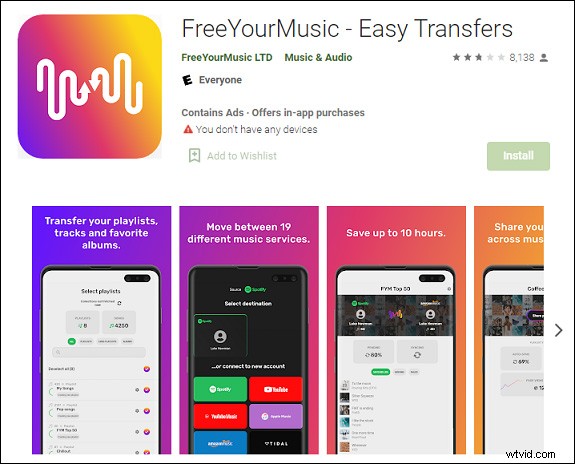
Zde je návod, jak přenést seznam skladeb Spotify do Apple Music pomocí Free Your Music:
- Stáhněte si aplikaci FreeYourMusic do zařízení Android z obchodu Google Play.
- Otevřete aplikaci a vyberte Spotify na stránce Vybrat zdroj.
- Přihlaste se ke svému účtu Spotify
- Vyberte Apple Music na stránce Vybrat cíl.
- Přihlaste se pomocí svého Apple ID
- Vyberte seznamy skladeb nebo uložená alba, která chcete přenést, a klepněte na Zahájit přenos .
Po chvíli bude seznam skladeb přenesen. Klepnutím na seznam skladeb na stránce Vaše přenosy zjistíte, zda byly všechny skladby úspěšně přeneseny, nebo můžete přejít přímo do Apple Music.
Přenos seznamu skladeb Spotify do Apple Music na iPhonu/iPadu
Pokud na svém iPhonu nebo iPadu používáte Spotify jako službu streamování hudby, můžete seznam skladeb Spotify přenést do Apple Music pomocí aplikace s názvem SongShift. S ním můžete přenášet hudební seznamy skladeb přes streamovací platformy a snadno je sdílet s přáteli.
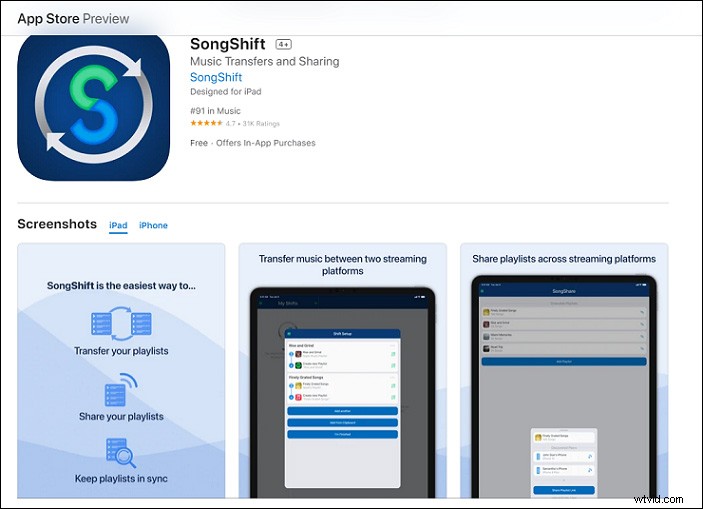
Podívejme se blíže na to, jak přenést seznam skladeb Spotify do Apple Music na iPhone/iPad:
- Stáhněte si aplikaci SongShift na svůj iPhone nebo iPad z App Store.
- Otevřete aplikaci a klepněte na + tlačítko pro zahájení procesu přenosu
- Klikněte na Zdroj nastavení a klikněte na tlačítko Připojit hudební služby ve vyskakovacím okně.
- Vyberte Spotify a zadejte své uživatelské jméno a heslo pro Spotify pro přihlášení.
- Klepněte na Souhlasím ve spodní části další obrazovky, abyste aplikaci udělili přístup do vaší knihovny Spotify.
- Klepněte na Apple Music a poté klepněte na Autorizovat udělit aplikaci přístup do vaší knihovny Apple Music a nastavit token.
- Klikněte na OK potvrďte a klepněte na Pokračovat pro dokončení připojení.
- Vyberte Spotify ikona a vyberte seznam skladeb, který chcete přenést, a poté klepněte na Pokračovat .
- Klepněte na Cíl a poté vyberte Apple Music ikona .
- Vyberte Vytvořit nový seznam videí a klepněte na Cíl a zadejte vlastní název seznamu skladeb a poté klepněte na OK na obrazovce Konfigurace.
- Klepněte na Zpracovat a počkejte, než se přenos dokončí.
Proces přenosu může nějakou dobu trvat v závislosti na tom, kolik skladeb je ve vašem seznamu skladeb, a můžete začít řadit více přenosů do fronty a dokonce zavřít aplikaci a budou pokračovat na pozadí.
Přenos seznamu skladeb Spotify do Apple Music na webu
Existuje užitečný webový přenosový nástroj, který se nazývá Soundiiz. A použití je velmi jednoduché. Následující část popisuje, jak přenést seznam skladeb Spotify do Apple music na webu:
- Přejděte na web Soundiiz (https://soundiiz.com/) a zaregistrujte si nový účet nebo použijte svůj účet Google, Apple, Spotify nebo Facebook k vytvoření nového účtu.
- Vyberte Spotify a klikněte na Připojit tlačítko z levého postranního panelu.
- Klikněte na tlačítko Souhlasím povolit Soundiiz přístup k vašemu účtu, když Spotify požádá o autorizaci.
- Vyberte seznamy skladeb, které chcete přenést, a klikněte na Převést tlačítko.
- Klepněte na Apple Music jako cílovou hudební platformu a počkejte na dokončení procesu přenosu.
Jakmile Soundiiz dokončí přenos, uvidíte potvrzení na stejné stránce.
Závěr
Abych to shrnul. Tento příspěvek nabízí 3 praktické způsoby přenosu seznamu skladeb Spotify do Apple Music. Zkuste tyto metody synchronizovat skladby! Šťastný přenos!
